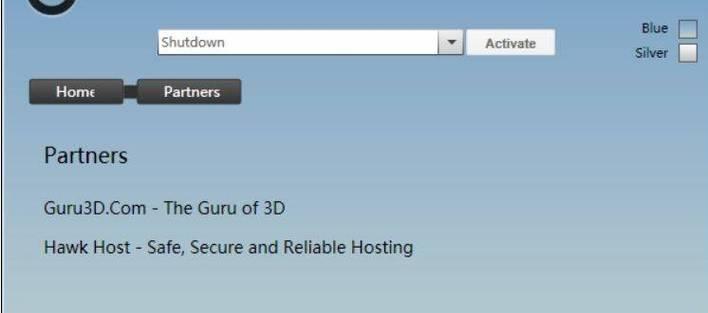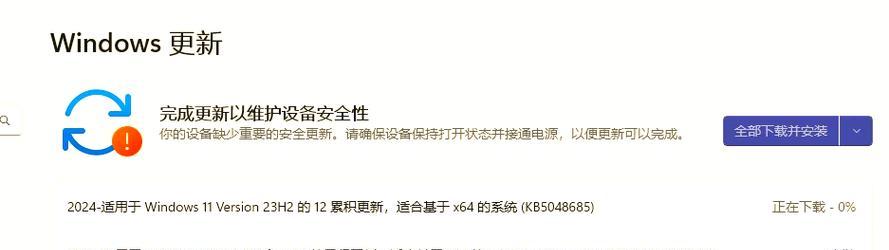在日常使用电脑时,我们经常会遇到需要让电脑在特定时间自动执行某些操作的情况,例如设定电脑在晚上八点自动关机。这一功能对于避免长时间忘记关闭电脑导致的资源浪费或电脑过度损耗非常有帮助。本文将详细介绍如何设置定时关机,并在过程中解答您可能遇到的问题,确保您能轻松实现这一操作。
一、为什么需要设置定时关机?
在现代生活中,时间管理变得尤为重要。自动关机功能可以帮助我们更好地控制时间,确保电脑在我们不需要时能够自动关闭,从而节省能源并保护电脑硬件。晚上八点是一个常见的休息时间点,设置此时自动关机,不仅可以防止电脑全天候运行,减少不必要的电费支出,还有助于延长电脑寿命。

二、设置电脑定时自动关机的步骤
步骤1:打开任务计划程序
我们需要通过任务计划程序来创建一个定时任务。在Windows系统中,请按照以下步骤操作:
点击“开始”菜单。
输入“任务计划程序”并选择它。
在打开的任务计划程序界面,点击“创建基本任务...”。
步骤2:设置触发器
创建任务后,我们将进入设置触发器的界面:
输入任务的名称和描述,例如“晚上八点自动关机”。
在“触发器”选项卡中,点击“新建”。
选择“一次性”,并设置开始时间,例如选择当天的20:00。
点击“确定”保存设置。
步骤3:创建操作
接下来,我们需要为任务添加一个操作:
在任务创建向导中,点击“下一步”。
在“操作”选项卡中,选择“启动程序”。
在“程序/脚本”输入框中,输入`shutdown`。
在“添加参数(可选)”中输入`/s`,这表示执行关机命令。
点击“下一步”,然后点击“完成”。
现在,您已经成功创建了一个在晚上八点执行关机命令的定时任务。

三、注意事项与常见问题解答
注意事项:
在设置关机任务之前,请确保您已经保存了所有工作,以免数据丢失。
如果您的电脑在晚上八点之前处于休眠或睡眠模式,任务可能不会执行。您可以设置唤醒时间,以确保电脑在指定时间处于开机状态。
如果您有多个用户账户,请检查任务计划程序的权限设置,确保该任务可以在所有用户模式下运行。
常见问题解答:
问题1:如果我在晚上八点后才打开电脑,任务是否还能执行?
答:如果任务设置为“一次性”,则只有在设定的日期和时间才会执行。如果需要每天晚上八点都执行,应选择“每日”作为触发器。
问题2:如何取消已经设置的自动关机任务?
答:在任务计划程序中找到您创建的任务,右键点击并选择“删除”即可。或者,您可以打开任务,点击“禁用”来暂时停止任务执行。
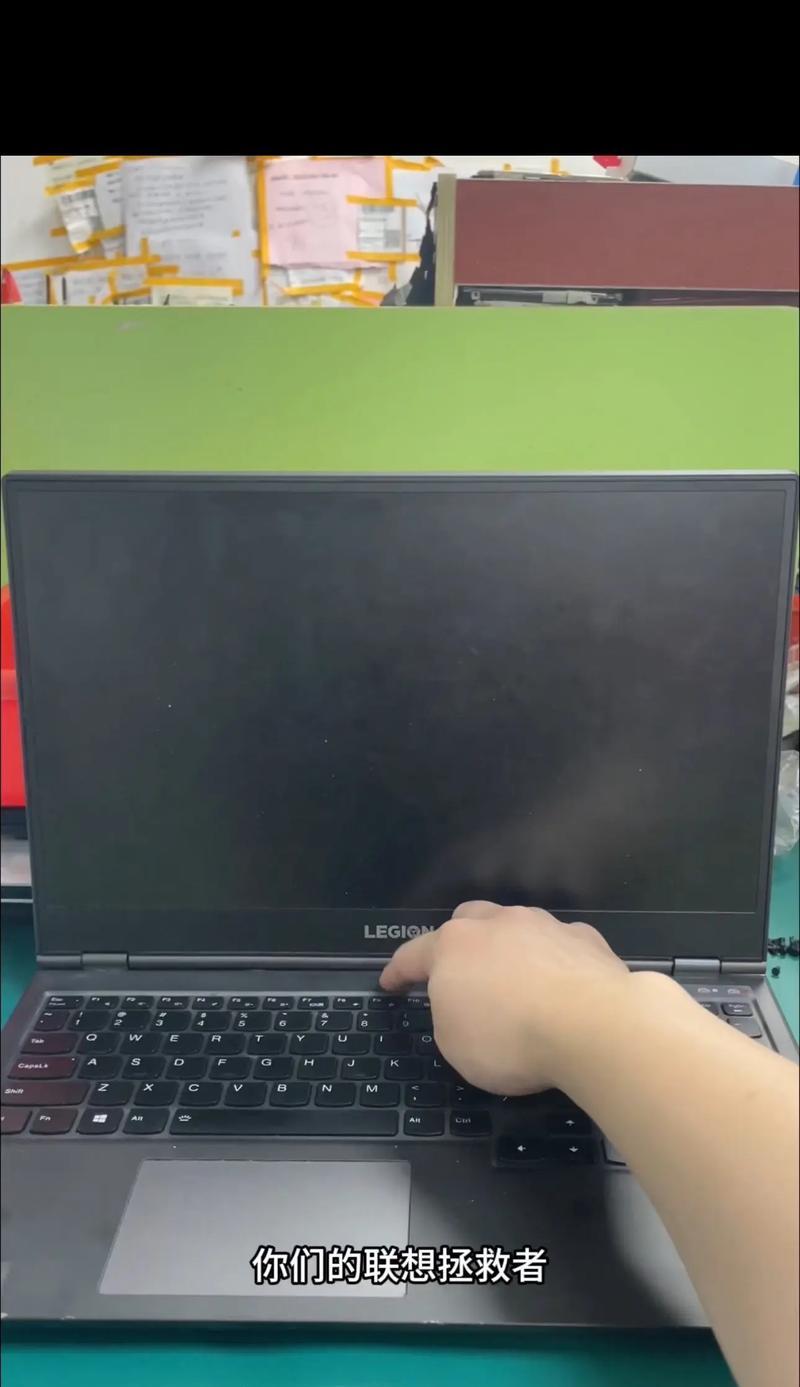
四、
通过上述步骤,您就可以轻松地设置您的电脑在晚上八点自动关机,以达到节省能源和保护设备的目的。这不仅是一个简单的操作,它还体现了我们对时间管理和资源利用的重视。希望本文的指南能为您提供帮助,如果您有更多疑问或需要进一步的操作指导,请随时查阅相关资料或联系技术支持。